Neste fluxo de trabalho, você aprenderá a criar uma resposta em seu agente de IA para mensagens para notificar seus clientes sobre seu horário de operação quando nenhum agente estiver online. Um administrador pode realizar essa configuração.
O vídeo a seguir mostra a configuração ou você pode seguir as etapas escritas abaixo. Você pode alterar as etapas na resposta se elas não se adequarem ao seu fluxo de trabalho ideal.
Este artigo contém os seguintes tópicos:
Artigos relacionados:
- Criação de respostas para perguntas comuns de clientes no agente de IA para mensagens (legado)
- Definição de sua programação com horário de operação e feriados
Etapa 1: criar a resposta
No criador de bots, você pode criar uma resposta que seu agente de IA usa para responder à solicitação de um usuário final.
Como criar a resposta
- Na Central de administração, clique em
 IA na barra lateral e selecione Agentes de IA > Agentes de IA.
IA na barra lateral e selecione Agentes de IA > Agentes de IA. - Clique no nome do agente de IA que você quer editar.
- Clique na aba Respostas e, em seguida, em Criar resposta.
- Clique em Crie sua própria resposta e, em seguida, em Avançar.
- Insira o Nome da resposta e clique em Avançar.
- Realize uma das seguintes ações:
- Se você tem intenções atribuídas à sua conta, selecione uma ou mais das intenções sugeridas.
- Se você não tiver intenções atribuídas à sua conta, insira Frases de treinamento nos campos disponíveis. Se precisar adicionar mais de três frases, clique em Adicionar frase.
- Clique em Avançar.
A resposta é aberta no criador de bots, onde é possível criar a resposta do bot. - Clique em Adicionar etapa.
- Em Selecionar etapa no painel de configuração, selecione Apresentar opções > Manual.
- No campo de mensagem do agente de IA, insira a mensagem inicial que deseja que o agente de IA envie para o usuário final.
Neste exemplo, a mensagem é: "Olá. Faça uma pergunta para que eu possa ajudar você. Ou selecione uma opção abaixo." - Em Opções, adicione as opções que o agente de IA deve apresentar ao usuário final.
Neste exemplo, as duas opções são Conectar com agente e Pesquisar artigos. - Em Conectar com o agente no fluxo de resposta, clique em Adicionar etapa e selecione Adicionar condição de horário de operação.
Se você tiver configurado o horário de operação em sua conta, as programações disponíveis serão exibidas na lista suspensa. Se você tiver mais de uma programação, selecione a que deseja. - Em Quando aberto no fluxo de resposta, clique em Adicionar etapa e selecione Transferir para o agente.
- No campo de mensagem do agente de IA no painel de configuração, insira a mensagem que o agente de IA deve enviar para um usuário final ao transferi-lo para um humano.
Neste exemplo, a mensagem é: "Um momento, vou transferir você." - Em Quando fechado no fluxo de resposta, clique em Adicionar etapa e selecione Enviar mensagem.
Neste exemplo, a mensagem é: "Lamento sentir sua falta! Está fora do nosso horário de operação no momento. Tente novamente durante os seguintes horários: - Dias úteis: 9h - 17h - fins de semana: Fechado" - Em Pesquisar artigos no fluxo de resposta, clique em Adicionar etapa e selecione Mostrar artigos da Central de Ajuda.
- No campo de mensagem do agente de IA no painel de configuração, insira a mensagem que o agente de IA deve enviar ao usuário final quando ele decidir navegar pelo conteúdo da central de ajuda.
Neste exemplo, a mensagem é: "Confira estes artigos para mais informações." - Em Artigos no painel de configuração, selecione até seis artigos da central de ajuda para apresentar ao usuário final.
- Clique em Concluído.
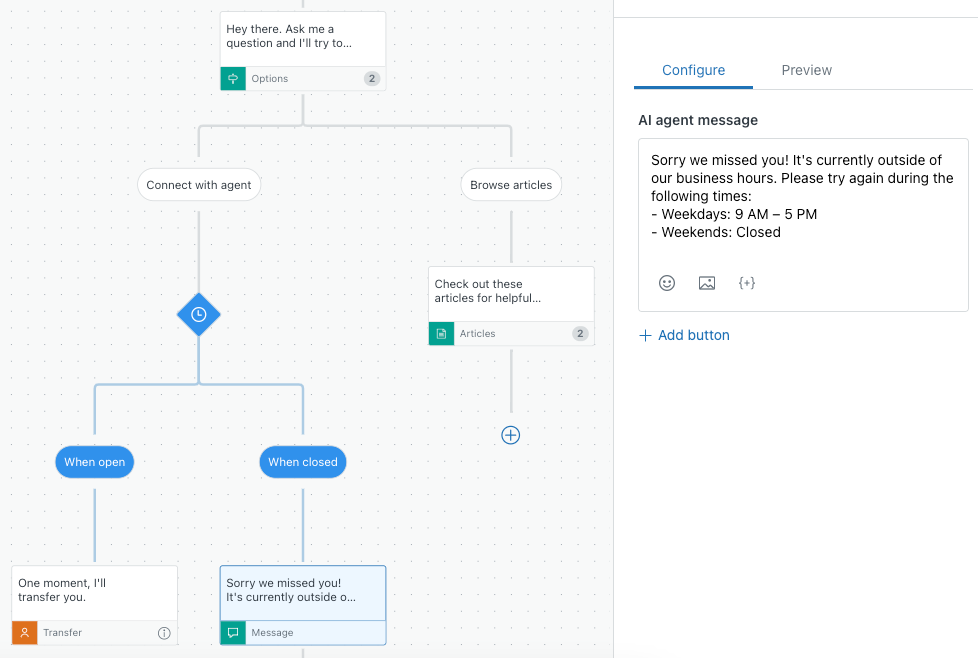
Etapa 2: Adição da resposta como resposta padrão
Depois de criar sua resposta, você precisa especificar quando o agente de IA deve usá-la durante conversas com usuários finais.
Para adicionar a resposta como uma resposta padrão
- Em seu agente de IA, selecione a aba Comportamento.
- Expanda a seção Início da conversa.
- Selecione Começar com uma resposta.
- No campo de lista suspensa, selecione a resposta que você criou acima para mostrar o horário de operação.
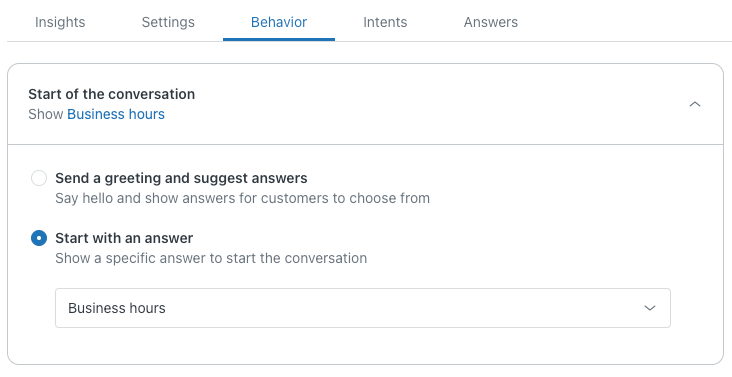
- Clique em Publicar agente de IA.
Aviso sobre a tradução: este artigo foi traduzido por um software de tradução automática para oferecer a você uma compreensão básica do conteúdo. Medidas razoáveis foram tomadas para fornecer uma tradução precisa, no entanto, a Zendesk não garante a precisão da tradução.
Em caso de dúvidas relacionadas à precisão das informações contidas no artigo traduzido, consulte a versão oficial do artigo em inglês.